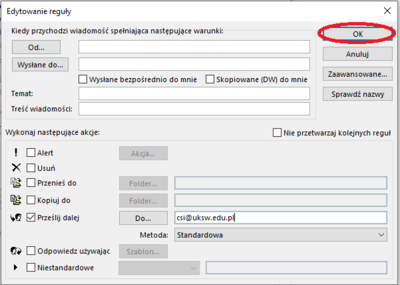⚠️ Przekierowania na adresy zewnętrzne są niedozwolone!
Przekierowanie wiadomości można ustawić wyłącznie na adresy w domenie UKSW (adres@uksw.edu.pl).
Przekierowania na adresy w innych domenach (np. skrzynki prywatne lub skrzynki w innych instytucjach) nie będą działać, a system nie wyświetli żadnego dodatkowego ostrzeżenia.
⚠️ Uwaga!
Przekierowanie wiadomości należy ustawić albo za pomocą strony mail.uksw.edu.pl albo poprzez program pocztowy Outlook, nie ma konieczności wprowadzać ustawień w obu tych miejscach.

Ustawienia za pomocą strony mail.uksw.edu.pl
Przechodzimy do opcji:
Poczta > Automatyczne przetwarzanie > Skrzynka odbiorcza i reguły oczyszczania
a następnie klikamy "+".
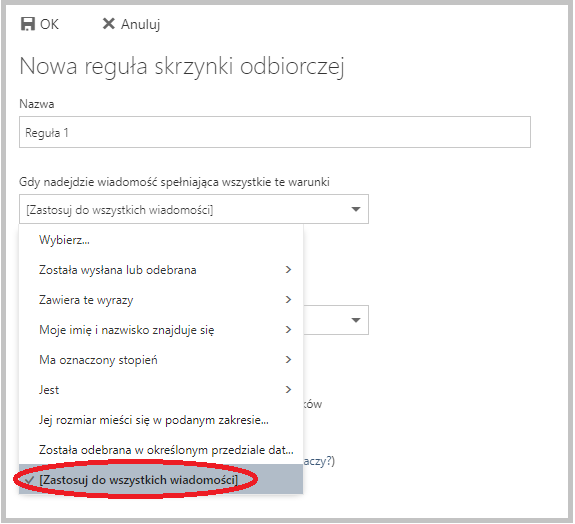
Nadajemy nazwę naszej regule, a następnie z listy Gdy nadejdzie wiadomość spełniająca wszystkie te warunki wybieramy opcję [Zastosuj do wszystkich wiadomości].
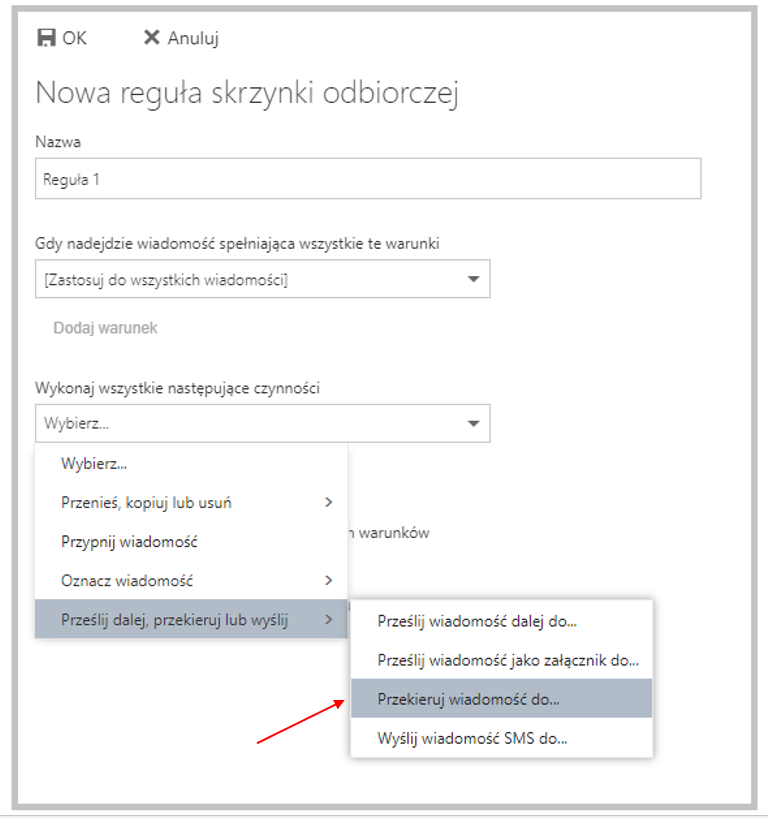
Z kolejnej listy Wykonaj wszystkie następujące czynności korzystamy z opcji Prześlij dalej, przekieruj lub wyślij → Przekieruj wiadomość do ...
Z książki adresowej wybieramy adres, na który chcemy przekierować wiadomości.
Na końcu zapisujemy wprowadzone zmiany.
Ustawienia za pomocą programu pocztowego Outlook
Możliwość przekierowania wiadomości można ustawić przy włączaniu autorespondera.
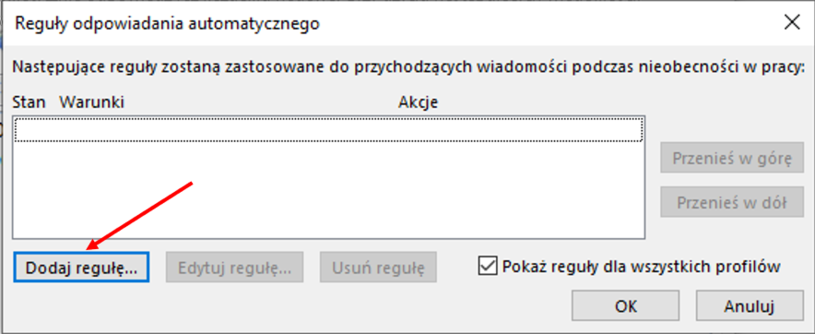
Wybieramy opcję Dodaj regułę...
Zaznaczamy opcję Prześlij dalej oraz wpisujemy adres, na który chcemy dalej przekierować wiadomości.
Zatwierdzamy dodanie reguły poprzez wciśnięcie Ok